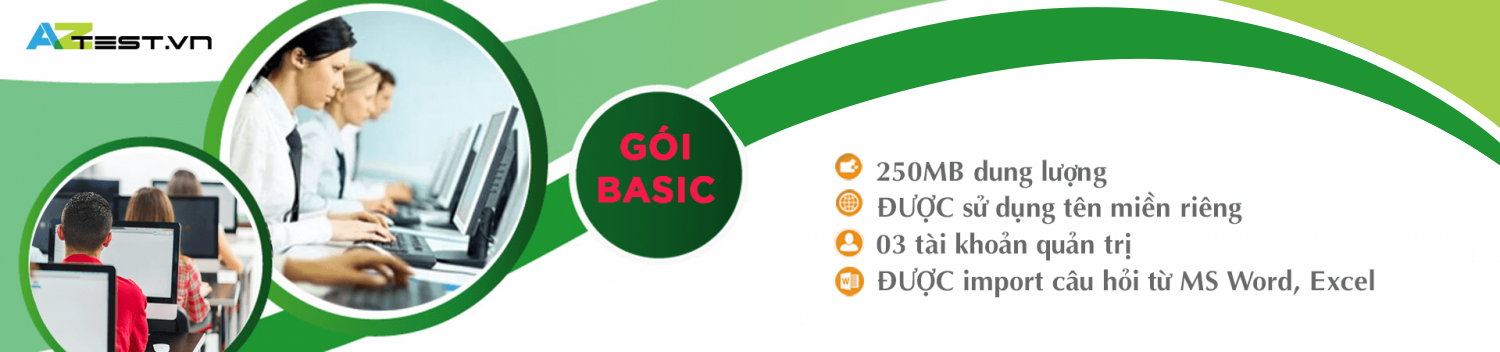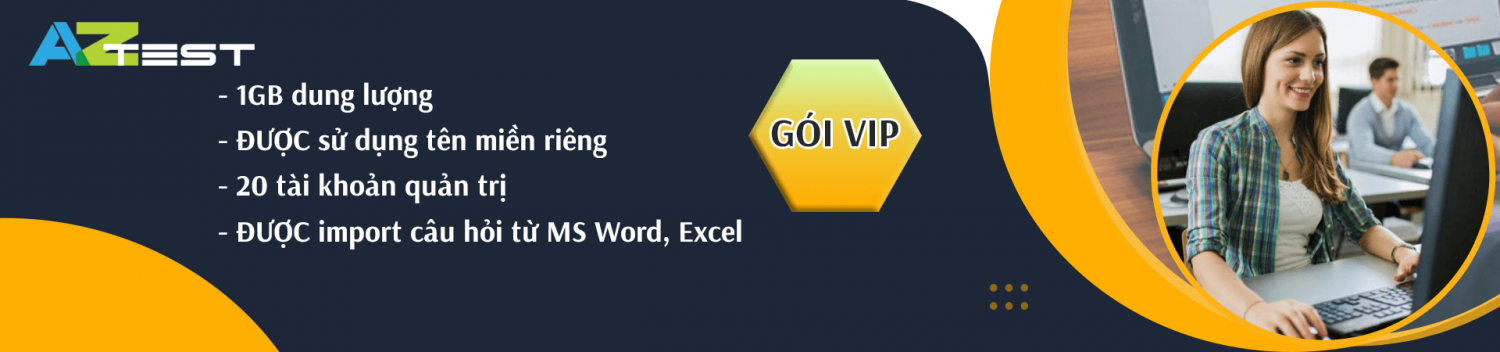Hướng dẫn cấu hình block Ads, Chat, MailChimp và WebPush trên website thi trắc nghiệm AZtest

- Chèn block Google AdSense
- Chèn block Google Analytics
- Chèn block chat Zalo
- Chèn block chat Facebook Messenger
- Chèn block chat Tawk.to
- Chèn block pop-up MailChimp
- Chèn block WebPush
Chèn block Google AdSense
Việc chèn mã Ads trên trang sẽ giúp quảng cáo Google xuất hiện trên trang của người dùng, cách làm này sẽ giúp người quản trị có được một khoản chi phí từ Google khi quảng cáo của người dùng xuất hiện trên trang.
Để chèn block Google ADS người dùng cần thực hiện như sau:
-
Bước 1: Truy cập vào trang quản trị website chọn Quản lý giao diện -> Chọn Quản lý block (như hình bên dưới)
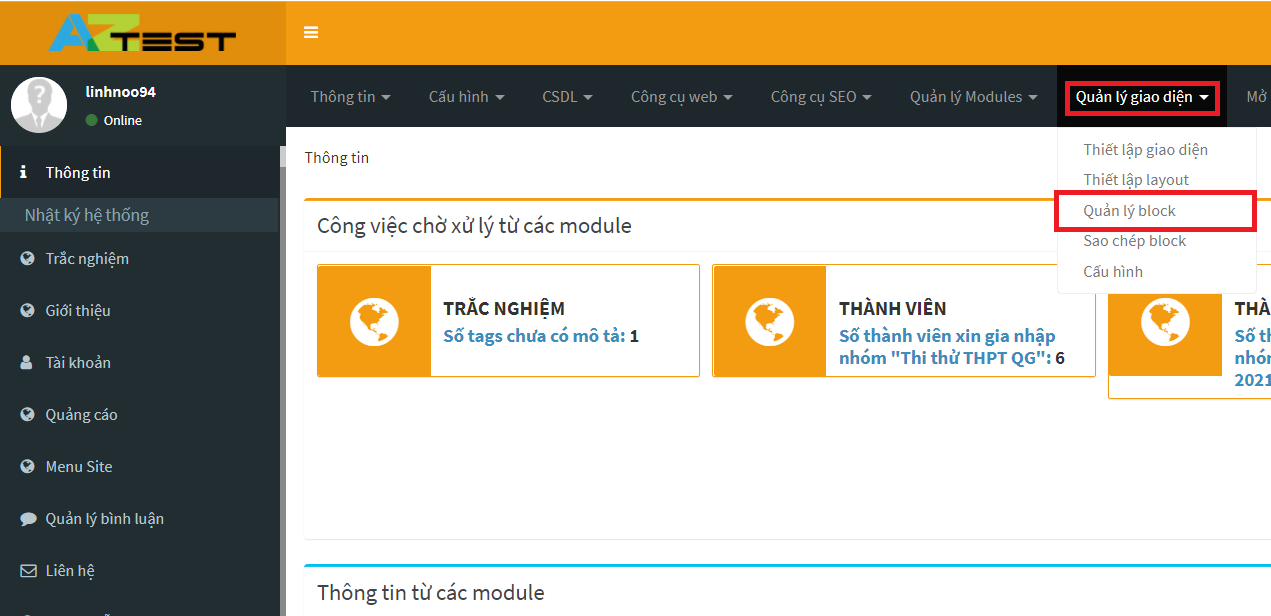
-
Bước 2: Chọn Thêm block
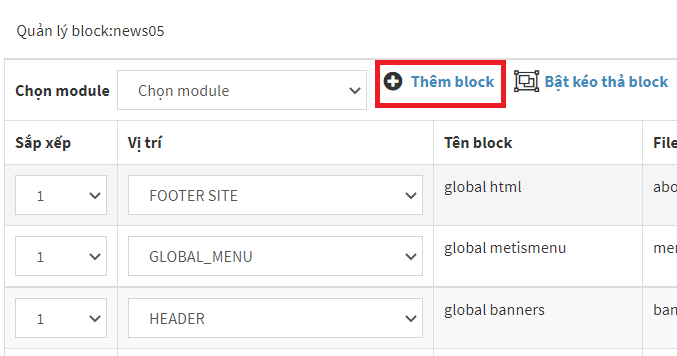
-
Bước 3: Chọn kiểu block AZtest -> Chọn block global adsense_auto -> Chọn vị trí -> Phần Áp dụng cho module: Tích chọn Tất cả các module -> Nhấn Chấp nhận.
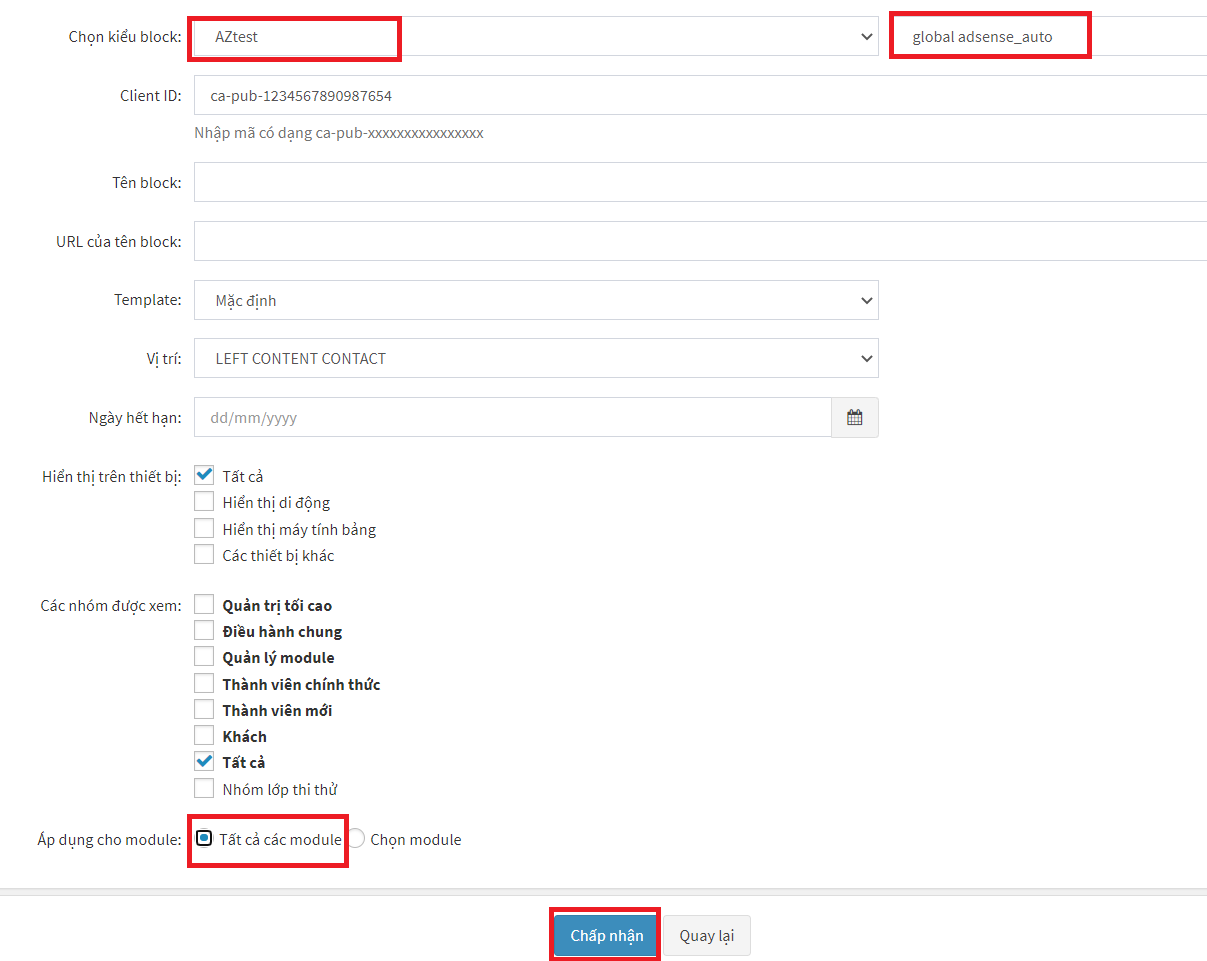
-
Bước 4: Chọn tổ hợp phím Ctrl + F để tìm kiếm block global.adsense_auto.php để chèn mã AdS -> Chọn tác vụ Sửa.

-
Bước 5: Dán mã ID Ads vào ô Client ID -> Chọn Chấp nhận (như hình bên dưới)
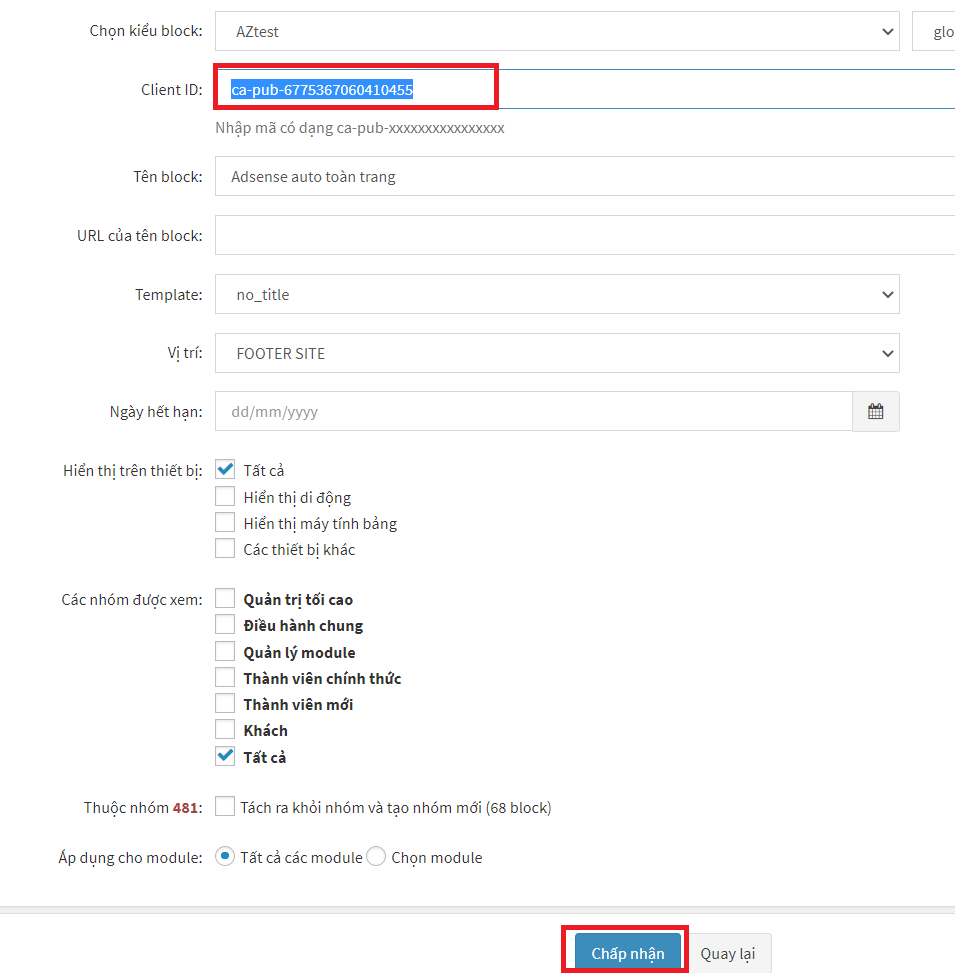
Chèn block Google Analytics
Việc chèn block Google Analytics sẽ giúp cho bạn nắm được dữ liệu về traffic, nguồn traffic, các dữ liệu nhân khẩu học, hành vi của người tiêu dùng trên website. Qua đó, giúp đánh giá hiệu quả của các hoạt động Online Marketing.
Để chèn mã Google Analytics bạn cần thực hiện các bước sau:
-
Bước 1: Truy cập vào trang quản trị website chọn Quản lý giao diện -> Chọn Quản lý block
-
Bước 2: Chọn Thêm block
-
Bước 3: Chọn kiểu block AZtest -> Chọn block global g_tag -> Chọn vị trí -> Phần Áp dụng cho module: Tích chọn Tất cả các module -> Nhấn Chấp nhận.
-
Bước 4: Chọn tổ hợp phím Ctrl + F để tìm kiếm block global.g_tag.php để chèn mã Google Analytics -> Chọn tác vụ Sửa.
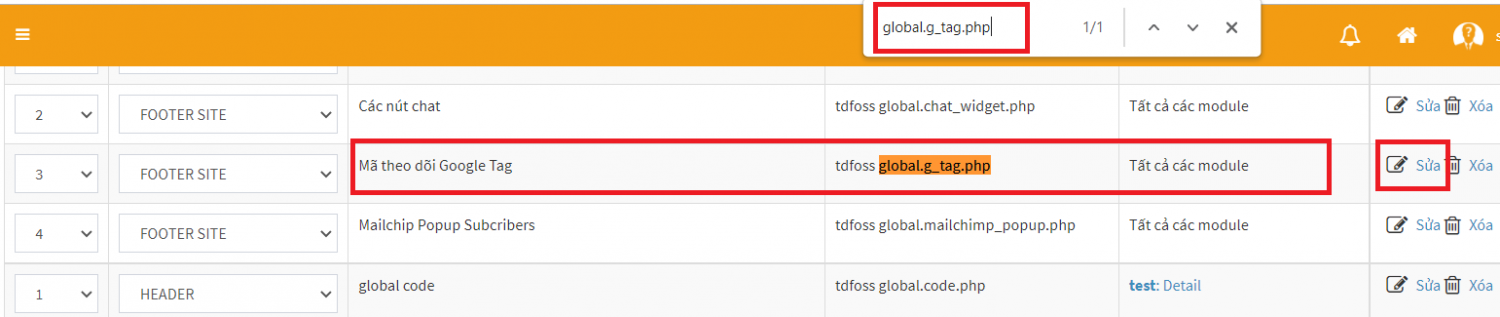
-
Bước 5: Dán mã vào ô ID 1 và ID 2 -> Chọn Chấp nhận
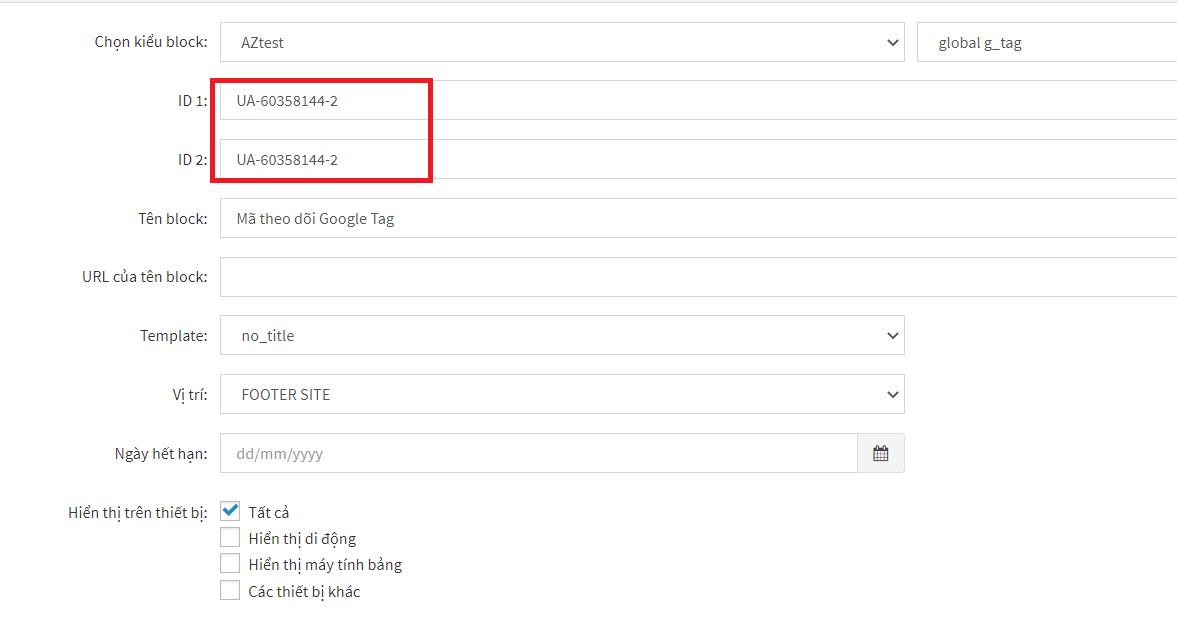
Chèn block chat Zalo
Việc tích hợp block chat Zalo vào website thi trắc nghiệm sẽ giúp bạn dễ dàng kết nối, liên lạc với người truy cập thông qua ứng dụng mạng xã hội lớn nhất Việt Nam. Tích hợp hộp chat Zalo giúp cho người truy cập có thể nhắn tin trực tiếp cho bạn cũng như bạn có thể phản hồi nhanh chóng.
Để chèn mã Zalo cho website của mình bạn thực hiện các bước sau:
-
Bước 1: Truy cập vào trang quản trị website chọn Quản lý giao diện -> Chọn Quản lý block
-
Bước 2: Chọn Thêm block
-
Bước 3: Chọn kiểu block AZtest -> Chọn block global chat_widget -> Chọn vị trí -> Phần Áp dụng cho module: Tích chọn Tất cả các module -> Nhấn Chấp nhận.
-
Bước 4: Chọn tổ hợp phím Ctrl + F để tìm kiếm block global.chat_widget.php để chèn mã Zalo -> Chọn tác vụ Sửa.

-
Bước 5: Dán mã vào ô Zalo ID -> Chọn Chấp nhận

Chèn block chat Facebook Messenger
Tương tự như chèn block Zalo việc chèn block Facebook Messenger sẽ giúp cho bạn dễ dàng kết nối, liên hệ với người truy cập, đồng thời giúp đem đến trải nghiệm tốt nhất cho khách hàng bằng cách hỗ trợ người dùng nhanh chóng và kịp thời thông qua ứng dụng mạng xã hội này.
Để chèn block Facebook Messenger cho website của mình bạn thực hiện các bước sau:
-
Bước 1: Truy cập vào trang quản trị website chọn Quản lý giao diện -> Chọn Quản lý block
-
Bước 2: Chọn Thêm block
-
Bước 3: Chọn kiểu block AZtest -> Chọn block global chat_widget -> Chọn vị trí -> Phần Áp dụng cho module: Tích chọn Tất cả các module -> Nhấn Chấp nhận.
-
Bước 4: Chọn tổ hợp phím Ctrl + F để tìm kiếm block global.chat_widget.php để chèn mã Facebook -> Chọn tác vụ Sửa.

-
Bước 5: Dán mã vào ô Facebook Page ID -> Chọn Chấp nhận
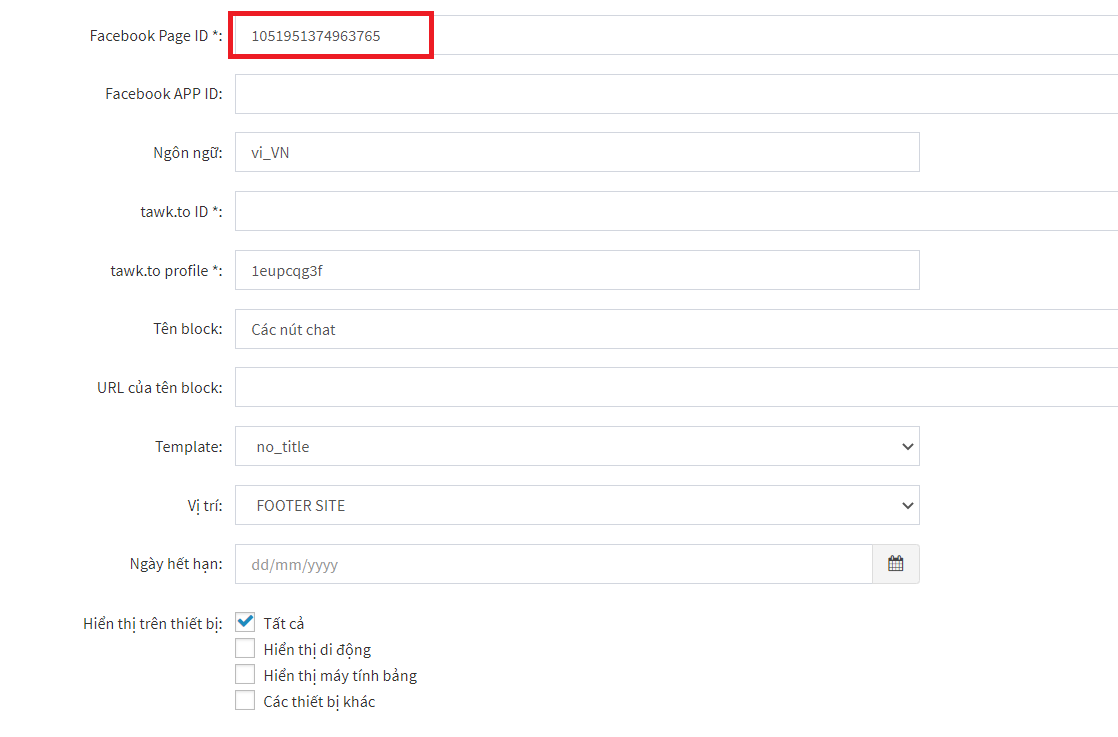
Chèn block chat Tawk.to
Chèn block chat Tawk.to sẽ giúp tăng độ tương tác giữa bạn với người dùng website. Ngoài ra việc sử dụng Tawk.to còn giúp cho bạn hỗ trợ khách hàng dễ dàng, nhanh chóng tạo độ uy tín, tin cậy của bạn đối với người dùng.
Để chèn mã Tawk.to cho website của mình bạn thực hiện các bước sau:
-
Bước 1: Truy cập vào trang quản trị website chọn Quản lý giao diện -> Chọn Quản lý block
-
Bước 2: Chọn Thêm block
-
Bước 3: Chọn kiểu block AZtest -> Chọn block global chat_widget -> Chọn vị trí -> Phần Áp dụng cho module: Tích chọn Tất cả các module -> Nhấn Chấp nhận.
-
Bước 4: Chọn tổ hợp phím Ctrl + F để tìm kiếm block global.chat_widget.php để chèn mã Tawk.to -> Chọn tác vụ Sửa.

-
Bước 5: Dán mã vào ô tawk.to ID -> Chọn Chấp nhận
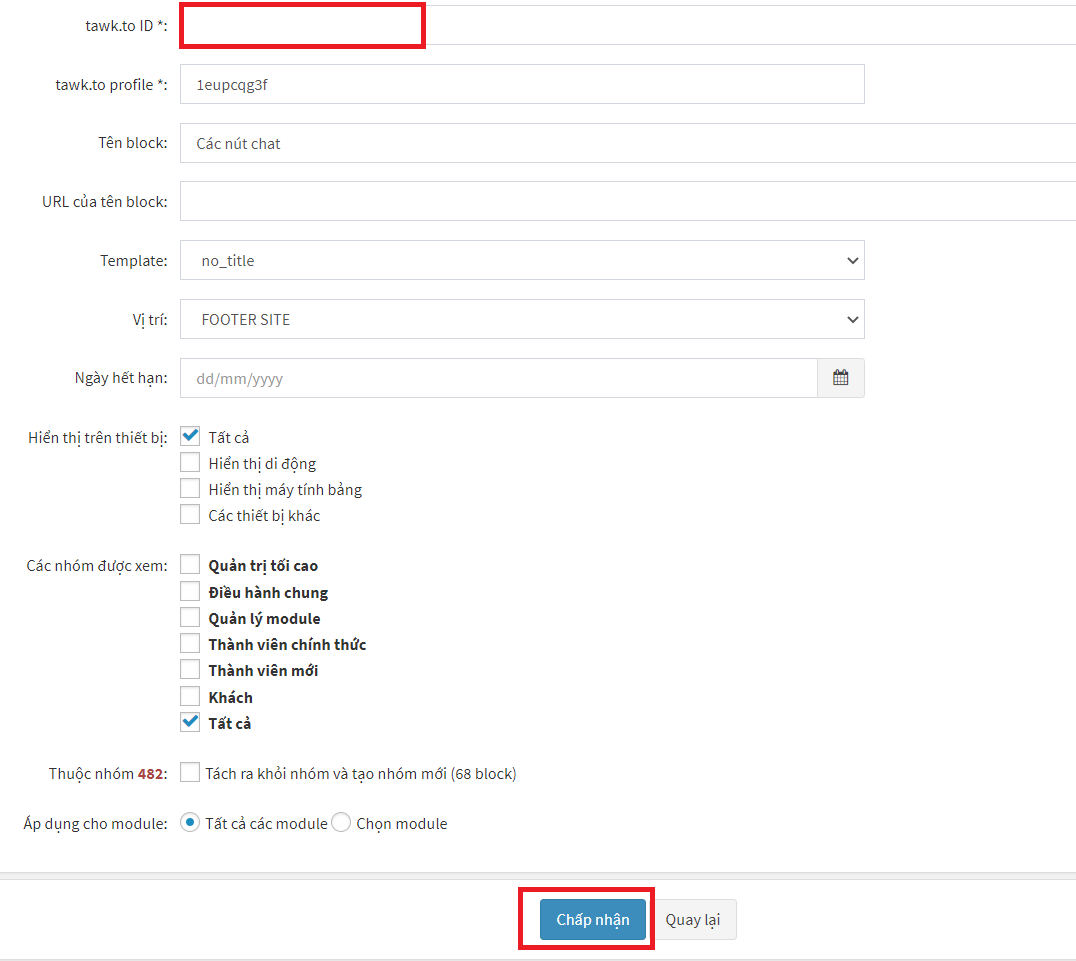
Chèn block pop-up MailChimp
Chèn pop-up MailChimp là tiện ích nâng cao giúp cho người quản trị website có thể thu thập được Email của người truy cập thông qua việc điền thông tin vào pop-up Mailchimp. Việc có được thông tin email của khách hàng sẽ giúp cho người quản trị website dễ dàng hơn trong việc quảng bá hình ảnh cũng như chạy các chiến dịch Marketing sản phẩm, dịch vụ của mình.
Để chèn block pop-up MailChimp bạn cần thực hiện các bước sau:
-
Bước 1: Truy cập vào trang quản trị website chọn Quản lý giao diện -> Chọn Quản lý block
-
Bước 2: Chọn Thêm block
-
Bước 3: Chọn kiểu block AZtest -> Chọn block global mailchimp_poup -> Chọn vị trí -> Phần Áp dụng cho module: Tích chọn Tất cả các module -> Nhấn Chấp nhận.
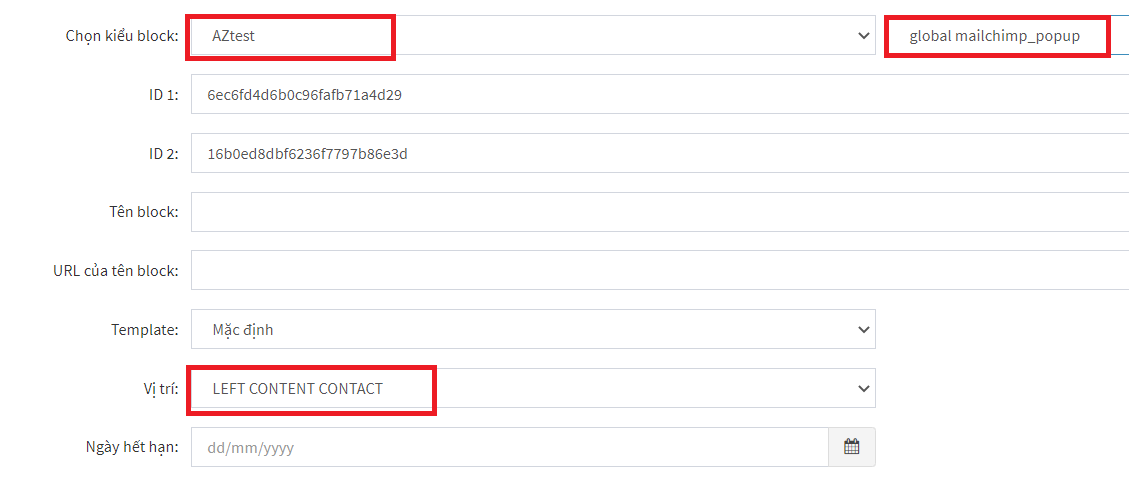
-
Bước 4: Chọn tổ hợp phím Ctrl + F để tìm kiếm block global.mailchimp_popup.php để chèn mã MailChimp -> Chọn tác vụ Sửa.
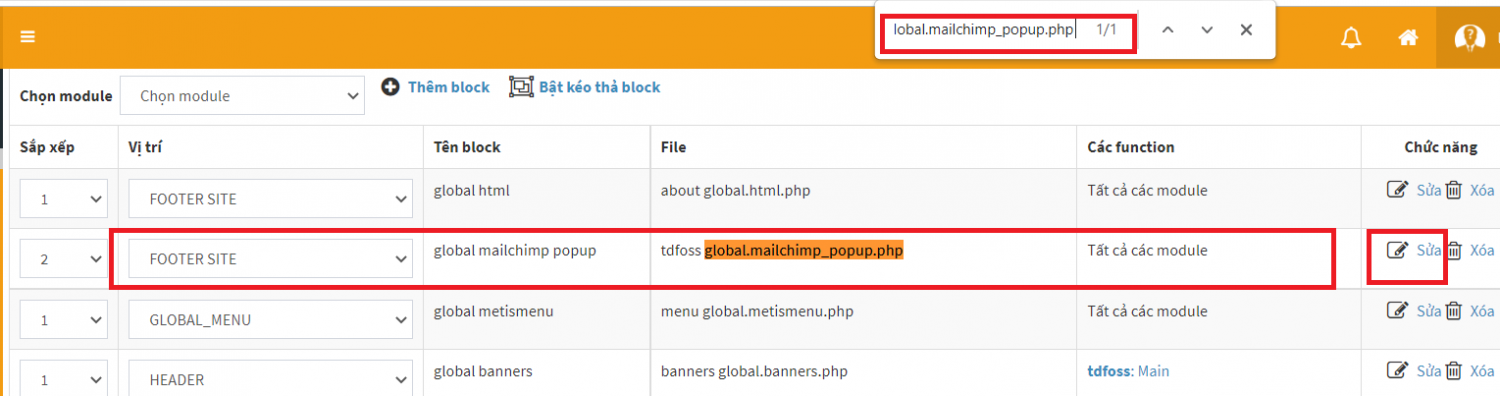
-
Bước 5: Dán mã vào ô ID 1 và ID 2 -> Chọn Chấp nhận.
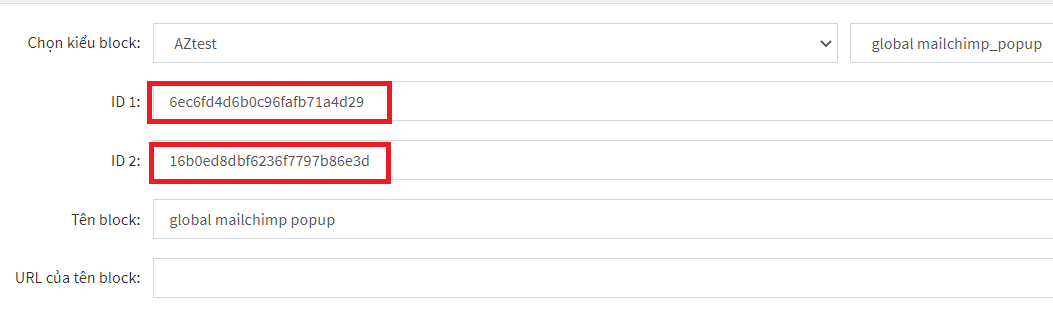
Chèn block WebPush
WebPush là tiện ích được thêm vào website giúp cho người truy cập nhận được thông tin các đề thi mới nhất có trên website thi trắc nghiệm trực tuyến của bạn.
Để chèn block WebPush bạn thực hiện theo các bước sau:
-
Bước 1: Truy cập vào trang quản trị website chọn Quản lý giao diện -> Chọn Quản lý block
-
Bước 2: Chọn Thêm block
-
Bước 3: Chọn kiểu block AZtest -> Chọn block global web_push -> Chọn vị trí -> Phần Áp dụng cho module: Tích chọn Tất cả các module -> Nhấn Chấp nhận.
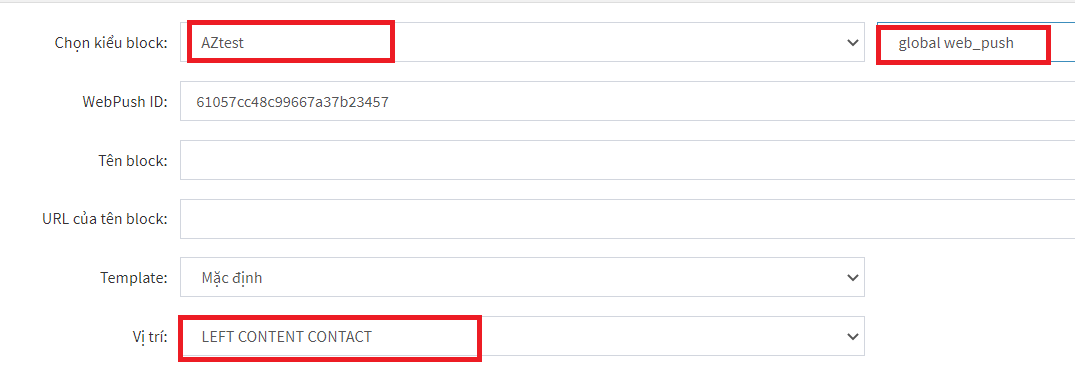
-
Bước 4: Chọn tổ hợp phím Ctrl + F để tìm kiếm block global.web_push.php -> Chọn tác vụ Sửa.

-
Bước 5: Dán mã vào ô WebPush ID -> Chọn Chấp nhận.
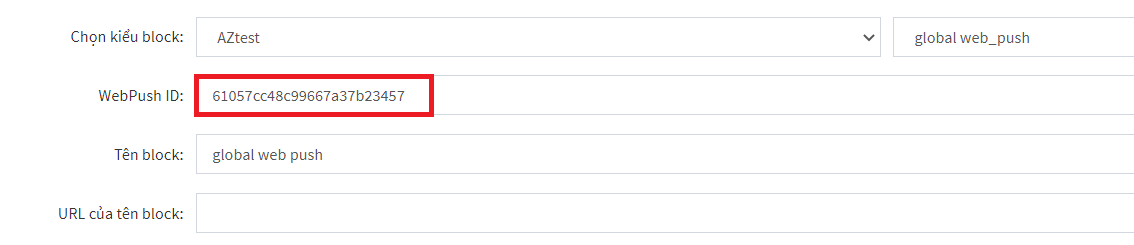
Trên đây là các bước hướng dẫn bạn cách cấu hình block Google Ads, Google Analytics, Chat (Zalo, Messenger, Tawk.to), MailChimp và WebPush trên website thi trắc nghiệm AZtest.
>>> XEM THÊM: AZtest có những nâng cấp mới trong tính năng Ngân hàng câu hỏi riêng
AZtest là hệ thống tạo lập website thi trắc nghiệm trực tuyến do CÔNG TY CỔ PHẦN TDFOSS phát triển. Với AZtest, người dùng có thể dễ dàng sở hữu một website tổ chức ôn tập, thi trắc nghiệm trực tuyến hoàn toàn miễn phí, độc lập, được cá nhân hóa theo yêu cầu của người quản trị.
Liên hệ hotline 0987.893.519 hoặc Fanpage https://m.me/aztest.vn để được tư vấn trực tiếp bởi đội ngũ kỹ thuật viên của AZtest.
Những tin mới hơn
Những tin cũ hơn